
Contenu
- Amazon Prime Video est-il en panne?
- Comment réparer l'erreur 7031 d'Amazon Prime Video
- Comment résoudre les problèmes de streaming vidéo Amazon Prime
- Comment résoudre les problèmes de connexion vidéo Amazon Prime
- Comment résoudre les problèmes de téléchargement de vidéos Amazon Prime
- Comment résoudre les problèmes vidéo Android Amazon Prime
- Comment résoudre les problèmes vidéo d'Amazon Prime sur iPhone et iPad
- Comment résoudre les problèmes de connexion Amazon Prime Video
- Comment résoudre les problèmes d'Amazon Video Smart TV
- Garçon de baseball
Ce guide vous montrera comment résoudre les problèmes vidéo courants d'Amazon Prime pour revenir à regarder votre émission ou votre film préféré. Si vous vous demandez, "Amazon Prime Video est-il en panne?" nous vous montrerons où vérifier et quoi faire si le problème se situe sur votre appareil ou votre réseau. Nous avons également une solution rapide pour l'erreur Amazon Prime Video 7031.
Nous constatons des augmentations occasionnelles des erreurs Amazon Prime Video en 2020, car de plus en plus de téléspectateurs utilisent le service pour regarder pendant la journée et en particulier le soir. Amazon Prime Video, également connu par certains utilisateurs sous le nom d'Amazon Instant Video, est un service de streaming gratuit avec Amazon Prime.
Vous pouvez regarder gratuitement des films, des émissions de télévision et des séries originales sur Amazon Prime Video. Il existe des applications pour iPhone, iPad, Apple TV, Android, PS4, Xbox One, Smart TV et autres appareils.
Marre de problèmes, essayez Hulu gratuitement aujourd'hui
Les clients peuvent rencontrer des problèmes de streaming Amazon Prime Video, des problèmes de connexion et peuvent voir des codes d'erreur Amazon Prime Video en essayant d'utiliser le service. Vous verrez des utilisateurs se plaindre que le service Amazon Prime Video se déconnectera ou qu'il y aura une erreur disant: "Indisponible, réessayez plus tard."

Comment résoudre les problèmes courants d'Amazon Video.
Utilisez ce guide pour résoudre les problèmes courants d'Amazon Prime Video avec le streaming, vos appareils et les problèmes de téléchargement de Prime Videos sur votre téléphone ou tablette pour les regarder hors ligne.
Amazon Prime Video est-il en panne?
Dans la plupart des cas, le problème est chez vous ou avec l'application sur l'appareil que vous utilisez, mais parfois Amazon tombe en panne. Vous pouvez vérifier Down Detector pour voir si Amazon Prime Video est en panne aujourd'hui et voir d'autres utilisateurs qui partagent si le service rencontre des problèmes.
S'il y a une panne, vous devrez attendre qu'elle passe pour utiliser le service. Vous pouvez essayer d'utiliser un autre service comme Netflix ou Hulu, qui offrent tous deux des essais gratuits.
Vous pouvez voir les rapports des utilisateurs et quel est le problème. La plupart des problèmes concernent le streaming Amazon Prime Video, mais les problèmes de connexion sont également un gros problème.
Essayez Audible aujourd'hui et obtenez un livre audio gratuit
Comment réparer l'erreur 7031 d'Amazon Prime Video
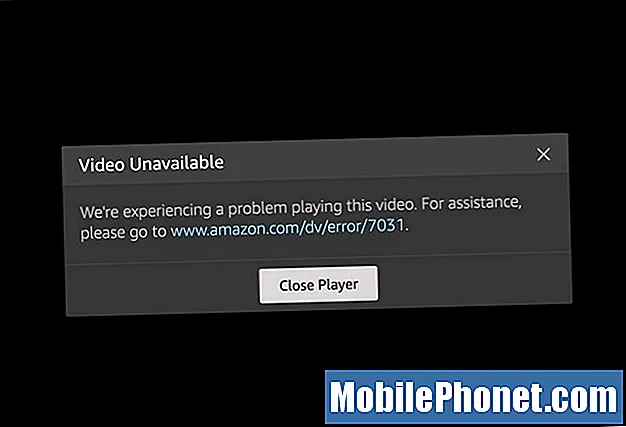
Comment réparer l'erreur 7031 d'Amazon Prime Video.
Lorsque Amazon Prime Video est en panne, vous pouvez voir l'erreur 7031. Il s'agit d'un problème qui affecte généralement Chrome. Vous pouvez le contourner en utilisant Safari sur Mac et éventuellement Edge sur Windows.
Si vous ne pouvez pas utiliser un autre navigateur, vous pouvez essayer d'utiliser une fenêtre de navigation privée ou vous pouvez essayer de redémarrer votre ordinateur et Chrome. Nous avons réussi à passer à Safari sur Mac et notre vidéo a immédiatement commencé à jouer.
Économisez avec un compte Amazon Business gratuit
Comment résoudre les problèmes de streaming vidéo Amazon Prime
La plupart des problèmes de streaming Amazon Prime Video sont dus à une mauvaise connexion Internet. Vous pouvez exécuter un test de vitesse à l'aide de ce service pour voir si votre connexion est suffisamment rapide. Vous aurez besoin d'au moins une connexion de 1,5 Mbps pour diffuser en SD et de 3,5 Mbps pour diffuser en HD.
Vous pouvez voir les codes d'erreur Amazon Prime Video suivants lorsque vous rencontrez des problèmes de streaming. Erreurs Amazon Prime Video 1007, 1022, 7003, 7005, 7031, 7135, 7202, 7203, 7204, 7202, 7206, 7207, 7230, 7235, 7250, 7251, 7301, 7303, 7305, 7306, 8020, 9003.
Si votre vitesse n'est pas assez rapide avec ce service, vous devrez peut-être appeler votre FAI pour obtenir de l'aide. Cela peut être Time Warner, Spectrum, Verizon, Comcast ou une autre société similaire. Avant de faire cela, vous pouvez essayer les étapes ci-dessous par vous-même.

C'est l'endroit à regarder si vous avez des problèmes de streaming Amazon Prime Video.
La première chose à faire est de débrancher votre modem et votre routeur et d'éteindre l'appareil que vous essayez d'utiliser pour diffuser. Laissez tous ces éléments désactivés pendant 60 secondes. Rebranchez ensuite le modem, puis le routeur, puis lorsque tous les voyants semblent normaux, rallumez votre autre appareil. Le modem est la petite boîte de votre câblodistributeur ou de votre société Internet et le routeur se trouve généralement à côté avec une antenne dépassant. Une fois que tout est redémarré, vous pouvez réessayer de diffuser.
Les utilisateurs qui essaient de diffuser une vidéo Amazon Prime via une connexion de téléphone portable doivent activer le mode Avion pendant quelques secondes, puis désactiver pour réinitialiser la connexion et voir si cela aide.
Vous pouvez également essayer de suspendre d'autres activités que vous faites sur Internet. Cela comprend les jeux, les appels téléphoniques avec un téléphone connecté à votre Internet domestique et le téléchargement de fichiers volumineux. Si tout cela échoue, vous devrez peut-être travailler sur la connectivité globale.
Vous devez également vous assurer que votre application Amazon Prime Video est mise à jour et si possible que votre tablette iPhone, iPad, Android ou Fire est à jour. Vous pouvez également mettre à jour le logiciel de votre téléviseur, ce qui peut résoudre de nombreux problèmes.
 2,892 Commentaires Routeur WiFi Quad-Stream Nighthawk X10 AD7200 802.11ac / ad de NETGEAR, processeur quadricœur 1,7 GHz, serveur multimédia Plex, compatible avec Amazon Alexa (R9000)
2,892 Commentaires Routeur WiFi Quad-Stream Nighthawk X10 AD7200 802.11ac / ad de NETGEAR, processeur quadricœur 1,7 GHz, serveur multimédia Plex, compatible avec Amazon Alexa (R9000) - Performances wifi rapides: bénéficiez d'une couverture sans fil jusqu'à 2500 pieds carrés avec la vitesse AD7200 (Tri-bande jusqu'à 800 + 1733 + 4600 Mbps - pour les appareils à bande 60Ghz)
- Recommandé Jusqu'à 45 modèles: diffusez en toute fiabilité des vidéos, jouez à des jeux, surfez sur Internet et connectez des appareils intelligents pour la maison
- Ports Ethernet filaires: branchez des ordinateurs, des consoles de jeux, des lecteurs de streaming et d'autres appareils filaires à proximité avec 6 ports Ethernet Gigabit et 1 port SFP + 10g.
- Doté d'une technologie de pointe: conçu avec un processeur quad-core 1,7 GHz, 4 antennes amplifiées, Beamforming +, MU-MIMO, Dynamic QoS, Amazon Alexa Voice Controls, et plus Exigences système: Microsoft Windows 7, 8, 10, Vista, XP , 2000, Mac OS, UNIX ou Linux et Microsoft Internet Explorer 5.0, Firefox 2.0, Safari 1.4, Google Chrome 11.0 ou plus
- Connexions USB; Partagez un lecteur de stockage et une imprimante avec n'importe quel appareil connecté et créez un stockage cloud personnel auquel accéder de n'importe où, à l'aide des 2 ports USB 3.0
Comment résoudre les problèmes de connexion vidéo Amazon Prime
Si vous ne parvenez pas à résoudre vos problèmes Amazon Prime Video en utilisant les conseils ci-dessus, vous devrez peut-être prendre les choses en main et examiner vos connexions.
Si vous possédez un routeur à 30 $ datant d'il y a 5 ans, il se peut qu'il ne puisse pas gérer la vidéo en continu dans toute votre maison. Gardez à l'esprit que les routeurs qui fonctionnent bien dans un appartement peuvent ne pas gérer une maison plus grande ou même un appartement plus grand.

Vérifiez également votre routeur pour résoudre les problèmes d'Amazon Prime Video.
Vous pouvez essayer de déplacer votre routeur vers une position plus élevée, ce qui est particulièrement important si vous le placez sous une étagère. Vous pouvez également essayer d'exécuter un câble Ethernet sur votre téléviseur ou votre appareil de diffusion en continu pour voir si cela résout le problème. À la fin de la journée, vous devrez peut-être acheter un système wifi pour toute la maison ou un meilleur routeur. Les deux
À la fin de la journée, vous devrez peut-être acheter un système wifi pour toute la maison ou un meilleur routeur. Ces deux solutions faciliteraient la diffusion sur un iPhone, un iPad ou un appareil Android ainsi que sur tout autre appareil sans fil de la maison.
Comment résoudre les problèmes de téléchargement de vidéos Amazon Prime
Vous pouvez télécharger des vidéos Amazon Prime sur votre iPhone, iPad ou Android pour les regarder hors ligne. C'est génial lorsque vous voyagez ou lorsque vous souhaitez contrôler l'utilisation de vos données. Malheureusement, cela ne fonctionne pas toujours.
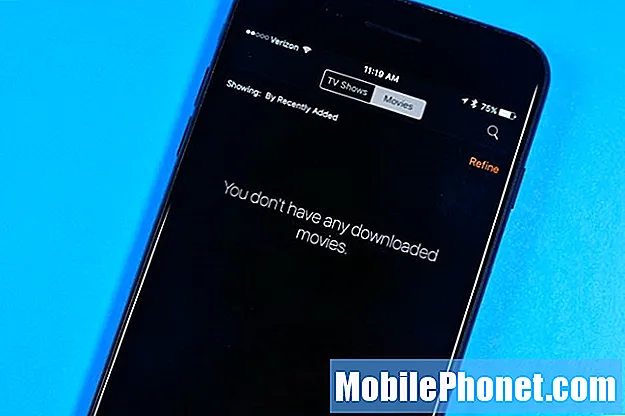
Comment résoudre les problèmes de téléchargement d'Amazon Prime Video.
Assurez-vous d'avoir un abonnement Amazon Prime payant. Vous ne pouvez pas télécharger de vidéos avec l'option de partage domestique. Vous pouvez également vous assurer que vous êtes aux États-Unis ou dans les territoires américains. Vous avez également besoin d'une tablette Fire (pas de 1re génération), d'un téléphone Fire, d'un téléphone Android ou d'une tablette ou d'un iPhone ou d'un iPad pour que cela fonctionne. Si vous correspondez à toutes ces prises et que vous rencontrez toujours des problèmes, voici des choses à essayer.
Tout d'abord, redémarrez votre appareil. Cela peut résoudre de nombreux problèmes. Si cela échoue, supprimez l'application Amazon Prime Video et réinstallez-la. Vous devrez vous reconnecter, mais cela peut résoudre de nombreux problèmes. Vous pouvez également mettre à jour vos applications et votre appareil.
Essayez TIDAL gratuitement pendant 30 jours
Comment résoudre les problèmes vidéo Android Amazon Prime
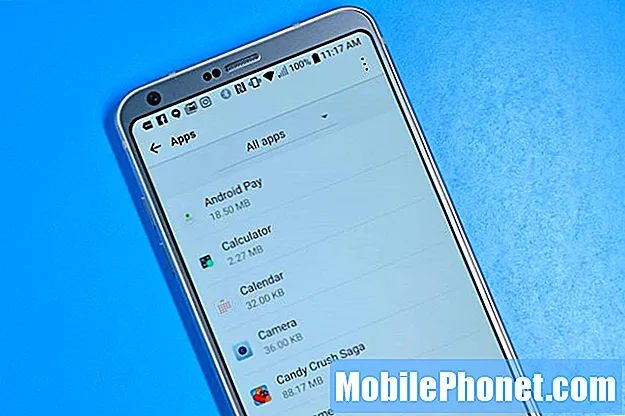
Comment résoudre les problèmes Android Amazon Prime Video.
Les problèmes vidéo d'Android Amazon Prime correspondent à de nombreux problèmes dont nous avons parlé, mais vous pouvez faire quelque chose sur Android pour résoudre vos problèmes vidéo.
Essayez de redémarrer votre appareil, puis si vous rencontrez toujours des problèmes, il est judicieux d'effacer les données de l'application. Aller à Paramètres -> Applications ou Gestionnaire d'applications -> Amazon Video -> Appuyez sur Effacer les données et appuyez sur OK.
Vous devrez peut-être vous reconnecter, mais cela peut résoudre de nombreux problèmes sur l'application Android Prime Video. Gardez à l'esprit que si vous utilisez l'application Amazon Underground, vous devrez peut-être répéter ces étapes pour cette application également. Si cela ne résout pas votre problème, désinstallez l'application et réinstallez-la.
Comment résoudre les problèmes vidéo d'Amazon Prime sur iPhone et iPad

Comment résoudre les problèmes d'Amazon Video sur iPhone ou iPad.
Il n'existe aucun moyen intégré d'effacer les données de l'application sur l'iPhone ou l'iPad. Au lieu de cela, vous devez désinstaller l'application Amazon Prime Video et la réinstaller. Cela peut réinitialiser l'application et résoudre de nombreux problèmes.
Si vos vidéos continuent de se remettre en place à un moment donné, essayez de redémarrer l'application, et s'il s'agit d'une vidéo téléchargée, vous devrez peut-être la télécharger à nouveau.
Comment résoudre les problèmes de connexion Amazon Prime Video
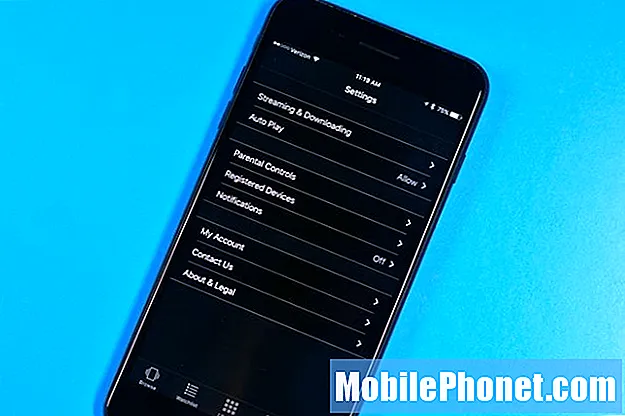
Vous devrez peut-être redémarrer votre appareil pour vous connecter.
L'erreur Amazon Prime Video 5005 se produit lorsque vous essayez de vous connecter à Amazon Prime Video et de regarder des vidéos. Amazon dit que ceux-ci sont le plus souvent liés à des problèmes de connectivité et qu'ils se résoudront dans un moment.
Gardez à l'esprit que vous pouvez connecter plusieurs appareils à votre compte Amazon Prime Video, mais que vous ne pouvez diffuser que sur deux appareils en même temps.
Au lieu de partager votre mot de passe Amazon, vous pouvez créer un foyer Amazon et ces utilisateurs peuvent lire des vidéos sur Amazon Prime, mais vous ne pouvez diffuser que sur deux appareils en même temps, y compris les membres du foyer.
Comment résoudre les problèmes d'Amazon Video Smart TV
Si vous rencontrez des problèmes lors de l'utilisation d'Amazon Video sur votre Smart TV, vous pouvez généralement résoudre celui-ci vous-même, mais s'il s'agit d'une très ancienne Smart TV, vous n'aurez peut-être pas de chance.
La première chose à essayer est de redémarrer votre téléviseur. Vous devrez peut-être également débrancher votre téléviseur pendant une minute, puis le rebrancher et voir si cela fonctionne. Cela peut résoudre de nombreux problèmes avec l'application que vous utilisez sur votre téléviseur intelligent.
Vous pouvez également rechercher des mises à jour de votre logiciel Smart TV, qui peuvent être disponibles ou non. Parfois, l'entreprise qui fabrique votre téléviseur mettra à jour l'application ou le logiciel global pour ajouter de nouvelles fonctionnalités et une compatibilité avec les mises à jour du côté d'Amazon. Cela varie d'un téléviseur à l'autre, alors regardez dans les paramètres pour une option de mise à jour.
18 Meilleures applications pour perdre du temps (2020)Dernière mise à jour le 08/09/2020. Cet article peut contenir des liens affiliés. Cliquez ici pour lire notre politique de divulgation pour plus de détails. Images via l'API Amazon


